Khái niệm cơ bản về in 3D: PLA có an toàn thực phẩm không?

Khám phá an toàn thực phẩm của in 3D với dây tóc PLA thông qua các mẹo và thông tin hữu ích.

Zoom, nền tảng hội nghị truyền hình phổ biến, gần đây đã mua lại Keybase, một nền tảng nhắn tin với tiêu chuẩn mã hóa đã được thử nghiệm và thử nghiệm. Việc mua lại này đánh dấu một cấp độ bảo mật nâng cao mới cho nền tảng, cho phép người dùng tiếp tục sử dụng một công cụ quan trọng như vậy với cảm giác riêng tư được nâng cao.
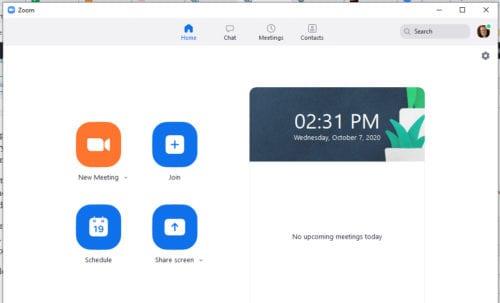
Hiện tại, bản cập nhật Zoom 5.0 hỗ trợ mã hóa bằng AES-GCM tiêu chuẩn với các khóa 256-bit. Máy chủ đám mây Zoom tạo ra các khóa mã hóa giữa các máy khách Zoom. Tuy nhiên, để cải thiện tính bảo mật của họ, Zoom được thiết lập để cung cấp các cuộc họp được mã hóa đầu cuối cho khách hàng của họ.
Việc bật mã hóa buộc mã hóa cho máy tính để bàn, thiết bị di động và máy khách Phòng thu phóng cũng như nhắn tin nhóm từ đầu đến cuối. Tuy nhiên, nó ảnh hưởng đến hiệu suất hội nghị truyền hình vì nó đòi hỏi nhiều sức mạnh xử lý hơn từ các thiết bị của người tham gia.
Nếu bạn muốn bật mã hóa đầu cuối mới của Zoom, tất cả những gì bạn phải làm là thực hiện một chuyến đi nhanh đến cài đặt của mình.
Tới các cổng web zoom . Đảm bảo bạn có đặc quyền quản trị cho phép bạn chỉnh sửa cài đặt tài khoản.
Bấm vào Cài đặt Cuộc họp.
Trong tab Cuộc họp, Chọn Mã hóa Đầu cuối.
Nhấp vào nút chuyển đổi Trạng thái và bật nó.
Nếu hộp thoại xác minh bật lên, hãy nhấp vào Bật và xác minh các thay đổi.
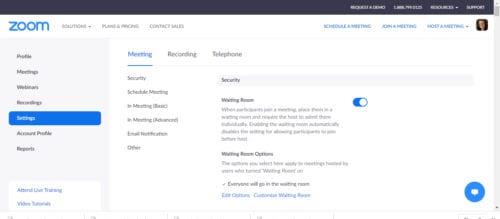
Truy cập cổng web Zoom. Một lần nữa, hãy đảm bảo rằng bạn có đặc quyền quản trị cho phép bạn chỉnh sửa cài đặt tài khoản.
Trong Quản lý tài khoản, hãy chọn Cài đặt tài khoản.
Trong tab Yêu cầu mã hóa cho Điểm cuối của bên thứ ba, hãy nhấp vào nút chuyển đổi Trạng thái và bật nó.
Nếu hộp thoại xác minh bật lên, hãy nhấp vào Bật và xác minh các thay đổi.
Đối với quản trị viên muốn bắt buộc mã hóa đầu cuối cho tất cả người dùng, hãy nhấp vào biểu tượng khóa và xác nhận các thay đổi.
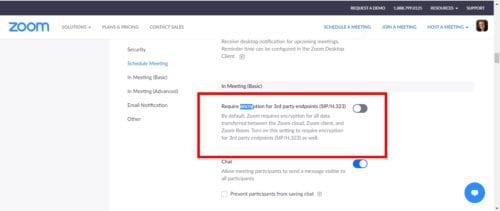
Tới các cổng web zoom . Đảm bảo bạn có đặc quyền quản trị cho phép bạn chỉnh sửa cài đặt tài khoản.
Trong Quản lý người dùng, hãy chọn Quản lý nhóm.
Chọn tên của nhóm.
Nhấp vào tab cài đặt.
Trong tab Yêu cầu mã hóa cho Điểm cuối của bên thứ ba, hãy nhấp vào nút chuyển đổi Trạng thái và bật nó.
Trong trường hợp hộp thoại xác minh bật lên, hãy nhấp vào Bật và xác minh các thay đổi.
Đối với những quản trị viên muốn bắt buộc mã hóa đầu cuối cho tất cả các nhóm, hãy nhấp vào biểu tượng khóa và xác nhận các thay đổi.
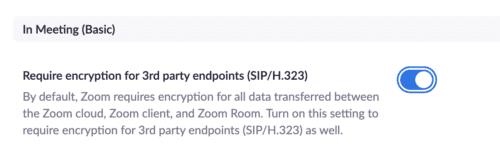
Tới các cổng web zoom . Đối với các thành viên tài khoản cá nhân, không cần phải có đặc quyền quản trị viên.
Nhấp vào tab cài đặt - giả sử bạn là thành viên tài khoản Cá nhân.
Trong tab Yêu cầu mã hóa cho Điểm cuối của bên thứ ba, hãy nhấp vào nút chuyển đổi Trạng thái và bật nó.
Trong trường hợp hộp thoại xác minh bật lên, hãy nhấp vào Bật và xác minh các thay đổi.
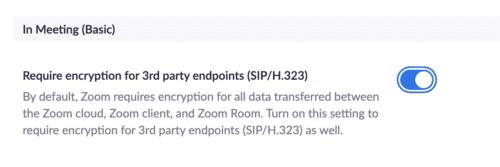
Lưu ý: Đôi khi, bạn có thể thấy rằng tùy chọn này không khả dụng hoặc chuyển sang màu xám và không thể thực hiện bất kỳ thay đổi nào. Điều này có nghĩa là quản trị viên đã cấm các thành viên cá nhân thực hiện thay đổi ở cấp tài khoản hoặc cấp nhóm. Trong trường hợp này, bạn sẽ phải liên hệ với quản trị viên Zoom để kích hoạt mã hóa end-to-end.
Mã hóa end-to-end là một sự thúc đẩy lớn đối với bảo mật dữ liệu và quyền riêng tư trong nền tảng hội nghị truyền hình. Người dùng miễn phí hoặc cơ bản sẽ phải xác minh số điện thoại của họ để tính năng hoạt động. Điều này nhằm ngăn chặn hoạt động bất hợp pháp trong nền tảng video. Người dùng trả phí đã được xác thực thông tin của họ thông qua quá trình đăng ký của họ. Kế hoạch ban đầu là chỉ cung cấp mã hóa đầu cuối cho các tài khoản trả phí. Tuy nhiên, Zoom đã đảo ngược hướng đi của mình giữa những lời chỉ trích của những người ủng hộ quyền riêng tư.
Thiết kế mã hóa end-to-end được cập nhật có sẵn trên GitHub. Tuy nhiên, phiên bản beta sơ bộ sẽ được triển khai vào tháng 7 năm 2020. Trong thời gian chờ đợi, người dùng sẽ tiếp tục sử dụng mã hóa AES 256 GSM.
Tính năng này sẽ là tùy chọn vì nó giới hạn một số chức năng của các cuộc họp. Điều này hoàn toàn phụ thuộc vào máy chủ lưu trữ hoặc quản trị viên tài khoản, những người sẽ có quyền bật hoặc tắt mã hóa đầu cuối. Tuy nhiên, tính năng mã hóa đầu cuối sẽ không khả dụng cho các hệ thống phòng họp không Zoom, cầu nối điện thoại và ghi âm trên đám mây.
Khám phá an toàn thực phẩm của in 3D với dây tóc PLA thông qua các mẹo và thông tin hữu ích.
Tìm hiểu sự khác biệt giữa các tấm nền TN, VA và IPS LCD, với những thông tin bổ ích cho người tiêu dùng và game thủ lựa chọn màn hình máy tính phù hợp.
Chromebook sở hữu 5 lớp phòng thủ đặc biệt chống hacker. Khám phá cơ chế bảo mật đa tầng và 3 phương pháp tối ưu an ninh cho thiết bị của bạn!
Bạn có gặp phải mã lỗi trải nghiệm NVIDIA GeForce 0x0003 trên máy tính để bàn của mình không? Nếu có, hãy đọc blog để tìm cách khắc phục lỗi này nhanh chóng và dễ dàng.
Bạn có gặp phải thông báo lỗi khi khởi động máy tính cho biết trình điều khiển WUDFRd không tải được trên máy tính của bạn không?
Điều cần thiết cơ bản của in 3D là xây dựng trên các lớp trước đó, bạn không thể chỉ bắt đầu in một phần giữa không trung. Thực tế dù nhiều kiểu dáng
Thực tế là giường in bằng phẳng là một phần quan trọng để có thể có được các bản in 3D tốt nghe có vẻ khá rõ ràng. Thật không may, ngay cả khi một chiếc giường in
Tất cả các sợi in 3D đều có tính hút ẩm, nghĩa là vật liệu này có khả năng hấp thụ nước tốt. Thật không may, điều này ảnh hưởng tiêu cực đến chất lượng của
Hư hỏng do nước có thể ăn mòn phần cứng của bạn một cách nghiêm trọng và việc sửa chữa máy tính của bạn không phải lúc nào cũng có thể thực hiện được. Phòng ngừa bao giờ cũng tốt hơn chữa bệnh.
Nếu Chromebook của bạn gặp lỗi khi định cấu hình mạng, hãy bật chia sẻ mạng, khởi động lại máy tính xách tay và rút phích cắm bộ định tuyến của bạn.








